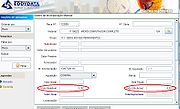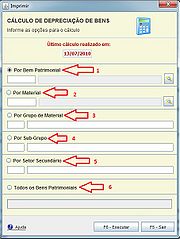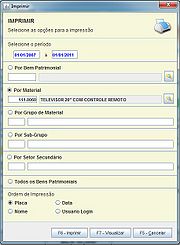Patrimonio/Depreciação
De HelpWiki
(→Método da Depreciação (Segundo o CRC)) |
|||
| (30 edições intermediárias não estão sendo exibidas.) | |||
| Linha 1: | Linha 1: | ||
== Preenchendo os campos necessários para realização da depreciação == | == Preenchendo os campos necessários para realização da depreciação == | ||
| - | Para realizar a depreciação de um bem patrimonial, primeiro é necessário preencher a | + | Para realizar a depreciação de um bem patrimonial, primeiro é necessário preencher a <i><b>vida útil</b></i> e/ou <i><b>valor residual</b></i> de cada bem patrimonial cadastrado no sistema. O preenchimento da vida útil e/ou residual pode ser realizada por duas maneiras distintas: |
<br> | <br> | ||
1- No cadastro do grupo de estoque, existem dois campos, um para a vida útil daquele grupo e o outro para o valor residual do grupo. | 1- No cadastro do grupo de estoque, existem dois campos, um para a vida útil daquele grupo e o outro para o valor residual do grupo. | ||
| - | [[imagem: | + | [[imagem:Depre00.jpg|left|thumb|'''Figura 1:''' Preenchendo dados para depreciação no cadastro de grupo.]] |
| - | + | <br> | |
| - | Se os campos marcados pela imagem | + | Se os campos marcados pela imagem ao lado estiverem preenchidos, ao selecionar um material para inclusão de um novo tombamento, o sistema preencherá automaticamente os mesmos na tela de incorporação. |
| - | + | <br><br><br><br><br><br><br><br><br><br> | |
2- Na incorporação do bem patrimonial, tanto individual quanto por lote, existem os campos vida útil e valor residual que devem ser preenchidos manualmente, conforme o material selecionado. | 2- Na incorporação do bem patrimonial, tanto individual quanto por lote, existem os campos vida útil e valor residual que devem ser preenchidos manualmente, conforme o material selecionado. | ||
| - | [[imagem: | + | [[imagem:Depre02.jpg|left|thumb|'''Figuara 2:''' Preenchendo dados para depreciação manualmente pela incorporação de Bens.]] |
<br><br> | <br><br> | ||
Obs: Para incorporação automática, uma vez seguido o primeiro exemplo, o sistema também preencherá automaticamente os valores, desde que estejam preenchidos na tela de cadastro de grupos, senão, devem ser preenchidos manualmente. | Obs: Para incorporação automática, uma vez seguido o primeiro exemplo, o sistema também preencherá automaticamente os valores, desde que estejam preenchidos na tela de cadastro de grupos, senão, devem ser preenchidos manualmente. | ||
<br><br><br><br><br><br><br><br><br> | <br><br><br><br><br><br><br><br><br> | ||
| + | |||
== Executando a Depreciação == | == Executando a Depreciação == | ||
| - | [[imagem:Depre04.jpg|right|thumb|'''Figura | + | [[imagem:Depre04.jpg|right|thumb|'''Figura 3:''' Opções para depreciação.]] |
| - | Para executar a depreciação é necessário marcar uma das 6 opções existentes, conforme a '''Figura | + | Para executar a depreciação é necessário marcar uma das 6 opções existentes, conforme a '''Figura 3'''. |
| - | + | '''1- Por Bem Patrimonial:''' Executa a depreciação individualmente do bem selecionado. | |
| - | + | '''2- Por Material:''' Executa a depreciação de todos os bens do material selecionado. | |
| - | + | '''3- Por Grupo de Material:''' Executa a depreciação de todos os bens, pelo grupo de material selecionado. | |
| - | + | '''4- Por Sub-Grupo:''' Executa a depreciação de todos os bens do sub-grupo selecionado. | |
| - | + | '''5- Por Setor Secundário:''' Executa a depreciação de todos os bens do setor secundário selecionado. | |
| - | + | '''6- Todos os Bens Patrimoniais:''' Executa a depreciação de todos os bens patrimoniais ativos do sistema. | |
<br><br><br> | <br><br><br> | ||
| - | [[imagem:Depre05.jpg|left|thumb|'''Figura | + | [[imagem:Depre05.jpg|left|thumb|'''Figura 4:''' Opções para impressão do relatório de depreciação.]] |
| + | |||
== Relatório == | == Relatório == | ||
| - | Para impressão do relatório de depreciação realizadas, no sistema de Patrimônio, vá em Relatório/Bens Depreciados. Uma nova tela ('''Figura | + | Para impressão do relatório de depreciação realizadas, no sistema de Patrimônio, vá em Relatório/Bens Depreciados. Uma nova tela ('''Figura 4''') abrirá, onde o usuário deve selecionar os filtros que melhor achar necessário para a impressão. Após selecionado uma das opções, clique no botão '''F6 - Imprimir''' ou tecle F6 para imprimir direto o relatório, ou ainda clique no botão '''F7 - Visualizar''' ou tecle F7 para visualizar os dados para impressão. Se desejar cancelar a impressão ou visualização do relatório clique no botão '''F5 - Cancelar''' ou tecle F5. |
| + | [[imagem:Depre_rel.jpg|center|thumb|'''Figura 5:''' Relatório de Bens Depreciados.]] | ||
| + | No relatório são listados ('''Figura 5'''): '''Número do Patrimônio''', '''Nome do Patrimônio''', '''Valor Residual''', '''Vida Útil''', '''Ano'''(sequência da depreciação), '''Depreciação'''(valor depreciado), '''Valor Patrimonial Anterior e Posterior''' à depreciação, '''Valor Depreciado Anterior e Posterior''' à depreciação, '''Data e Horário''' da depreciação realizada e por último o '''Usuário''' que efetuou a depreciação. | ||
| + | <br><br> | ||
| + | <br><br> | ||
| + | == Método da Depreciação (Segundo o CRC)== | ||
| + | * '''Método das Quotas Constantes''' | ||
| + | Neste método, a depreciação é calculada da seguinte forma: Custo(Valor atual) - Valor Residual / Vida Útil. Veja o exemplo abaixo seguindo a '''Figura 5'''. | ||
| + | |||
| + | Um equipamento tem custo de aquisição de R$ 23.000,00 com valor residual de R$ 1.500,00. A taxa de depreciação anual é de 20% ao ano(Vida Útil = 5 Anos). Será calculado o valor contábil do equipamento após dois anos de utilização. | ||
| + | Resolução: | ||
| + | O valor a ser depreciado é de 21.500,00 (23.000,00 – 1.500,00). Após dois anos o equipamento terá depreciado 40%. Assim, 21.500,00 x 40% = 8.600,00. | ||
| + | O valor contábil é de 14.400,00 ( 23.000,00 – 8.600,00). | ||
| + | <br><br> | ||
| - | < | + | == Anotações == |
| - | + | * A <i><b>vida útil</b></i> de um bem é o período de tempo em que o bem consegue exercer suas funções que dele se espera. | |
| - | + | * O <i><b>valor residual</b></i> é o valor que não está sujeito à depreciação. Ex.: Assumindo que a vida útil de uma máquina seja de 10 anos, então seu valor residual é o valor esperado desta máquina ao ser vendida depois de passados 10 anos. | |
| - | * O | + | |
Edição atual tal como 14h08min de 16 de julho de 2010
Tabela de conteúdo |
Preenchendo os campos necessários para realização da depreciação
Para realizar a depreciação de um bem patrimonial, primeiro é necessário preencher a vida útil e/ou valor residual de cada bem patrimonial cadastrado no sistema. O preenchimento da vida útil e/ou residual pode ser realizada por duas maneiras distintas:
1- No cadastro do grupo de estoque, existem dois campos, um para a vida útil daquele grupo e o outro para o valor residual do grupo.
Se os campos marcados pela imagem ao lado estiverem preenchidos, ao selecionar um material para inclusão de um novo tombamento, o sistema preencherá automaticamente os mesmos na tela de incorporação.
2- Na incorporação do bem patrimonial, tanto individual quanto por lote, existem os campos vida útil e valor residual que devem ser preenchidos manualmente, conforme o material selecionado.
Obs: Para incorporação automática, uma vez seguido o primeiro exemplo, o sistema também preencherá automaticamente os valores, desde que estejam preenchidos na tela de cadastro de grupos, senão, devem ser preenchidos manualmente.
Executando a Depreciação
Para executar a depreciação é necessário marcar uma das 6 opções existentes, conforme a Figura 3.
1- Por Bem Patrimonial: Executa a depreciação individualmente do bem selecionado.
2- Por Material: Executa a depreciação de todos os bens do material selecionado.
3- Por Grupo de Material: Executa a depreciação de todos os bens, pelo grupo de material selecionado.
4- Por Sub-Grupo: Executa a depreciação de todos os bens do sub-grupo selecionado.
5- Por Setor Secundário: Executa a depreciação de todos os bens do setor secundário selecionado.
6- Todos os Bens Patrimoniais: Executa a depreciação de todos os bens patrimoniais ativos do sistema.
Relatório
Para impressão do relatório de depreciação realizadas, no sistema de Patrimônio, vá em Relatório/Bens Depreciados. Uma nova tela (Figura 4) abrirá, onde o usuário deve selecionar os filtros que melhor achar necessário para a impressão. Após selecionado uma das opções, clique no botão F6 - Imprimir ou tecle F6 para imprimir direto o relatório, ou ainda clique no botão F7 - Visualizar ou tecle F7 para visualizar os dados para impressão. Se desejar cancelar a impressão ou visualização do relatório clique no botão F5 - Cancelar ou tecle F5.
No relatório são listados (Figura 5): Número do Patrimônio, Nome do Patrimônio, Valor Residual, Vida Útil, Ano(sequência da depreciação), Depreciação(valor depreciado), Valor Patrimonial Anterior e Posterior à depreciação, Valor Depreciado Anterior e Posterior à depreciação, Data e Horário da depreciação realizada e por último o Usuário que efetuou a depreciação.
Método da Depreciação (Segundo o CRC)
- Método das Quotas Constantes
Neste método, a depreciação é calculada da seguinte forma: Custo(Valor atual) - Valor Residual / Vida Útil. Veja o exemplo abaixo seguindo a Figura 5.
Um equipamento tem custo de aquisição de R$ 23.000,00 com valor residual de R$ 1.500,00. A taxa de depreciação anual é de 20% ao ano(Vida Útil = 5 Anos). Será calculado o valor contábil do equipamento após dois anos de utilização.
Resolução:
O valor a ser depreciado é de 21.500,00 (23.000,00 – 1.500,00). Após dois anos o equipamento terá depreciado 40%. Assim, 21.500,00 x 40% = 8.600,00.
O valor contábil é de 14.400,00 ( 23.000,00 – 8.600,00).
Anotações
- A vida útil de um bem é o período de tempo em que o bem consegue exercer suas funções que dele se espera.
- O valor residual é o valor que não está sujeito à depreciação. Ex.: Assumindo que a vida útil de uma máquina seja de 10 anos, então seu valor residual é o valor esperado desta máquina ao ser vendida depois de passados 10 anos.